
Fortnite Battle Royale est un des jeux de survie populaire comme PUBG. Dans le jeu, les joueurs peuvent acquérir rapidement des ressources et du matériel en tuant leurs adversaires et pour s’assurer de pouvoir construire une forteresse et de gagner la bataille. Dans le cas où vous souhaitez jouer à Fortnite sur un poste de télévision pour avoir une expérience visuelle plus agréable, mais que vous n’avez aucune idée pour le réaliser ; n’hésitez pas à parcourir l’article ci-dessous qui présente comment jouer à Fortnite sur une télé.
Comment Jouer à Fortnite sur une TV
1Via ApowerMirror
ApowerMirror est un programme de mise en miroir qui permet d’afficher un smartphone Android et iOS sur un PC ou Mac via un câble USB et un réseau Wi-Fi. En plus de la diffusion de l’écran, il est également possible de contrôler son mobile via la souris et le clavier du PC (fonctionnalité réservée aux smartphones Android). Mais ce n’est pas tout, il est désormais possible de diffuser le mobile sur une télévision, depuis la dernière mise à jour du programme (option disponible pour un smartphone Android et iOS confondus). La connexion sur cette dernière s’effectue via un réseau Wi-Fi ou en numérisant, avecle mobile, le code QR affiché sur la télévision. Le guide détaillé sur comment jouer à Fortnite sur sa TV Android est le suivant :
- Téléchargez et installez le programme sur votre TV ;
- Téléchargez et ouvrez l’application ApowerMirror sur votre smartphone et TV puis appuyez sur le bouton « M » en bas de l’interface du programme sur votre smartphone ;
Pour Android
- Appuyez sur « Mise en miroir de l’écran mobile » et sélectionnez le nom de votre TV dans la liste des appareils détectés ;
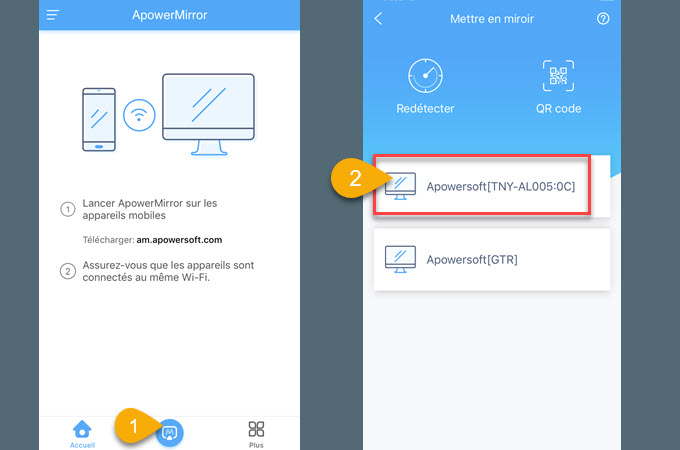
Pour iOS
- Appuyez sur « Mise en miroir de l’écran mobile » qui va vous demander d’ouvrir le centre de contrôle pour activer la fonctionnalité « Recopie de l’écran » ;
- Sélectionnez votre TV pour mettre en miroir votre smartphone sur la TV ;

Une fois la connexion établie, votre écran mobile sera affiché sur votre TV.
2Via Chromecast
Chromecast est un périphérique de streaming créé par Google pour diffuser le smartphone sur une TV. En d’autres termes, cet outil permet de diffuser des contenus visuels et audio depuis le smartphone vers un smart TV. Consultez le guide ci-dessous pour jouer à Fortnite sur une télé avec cet outil :
- Téléchargez et installez Google Home sur votre smartphone ;
- Branchez votre Chromecast à votre TV Android. Assurez-vous que votre téléviseur et votre téléphone sont connectés au même réseau Wi-Fi ;
- Sur votre téléphone, ouvrez l’application Google Home puis appuyez sur l’icône « Compte » en bas à droite de votre smartphone ;
- Appuyez sur « Dupliquer l’appareil » dans « Autres options » puis sur l’icône « Caster l’écran / l’audio » pour rechercher la TV Android à connecter ;
- Une fois l’opération terminée, vous pouvez jouer à Fortnite sur votre TV.
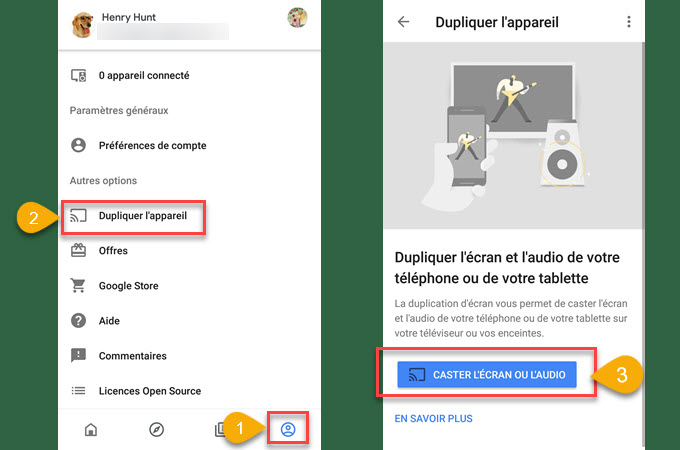
3Via Miracast
Miracast est un outil conçu pour afficher un smartphone sur une TV ; d’ailleurs, cette fonctionnalité est intégrée par défaut sur les Smart TV. La connexion entre la télévision et le smartphone s’effectue sans fil. Une fois la connexion établie, il sera possible de lire la vidéo, écouter de la musique et de jouer à des jeux mobiles sur votre TV sans avoir besoin d’un périphérique de diffusion ni de câble. Toutefois, veuillez noter que la télévision doit prendre en charge Miracast pour que cette fonctionnalité puisse fonctionner correctement. Voici comment jouer à Fortnite sur une télé via Miracast.
- Téléchargez l’application Miracast depuis Google Play sur votre smartphone ;
- Lancez l’application sur votre téléphone et activez l’option « MiraCast Display » sur votre TV. Assurez-vous que vos deux périphériques : mobile et TV sont connectés à un même réseau Internet.
- Ouvrez l’application, appuyez sur « Démarrer » et les deux appareils seront automatiquement connectés et vous pourrez diffuser votre smartphone sur votre TV.
En conclusion
Ce sera plus agréable pour jouer au jeu mobile sur un plus grand écran. Voilà notre top 3 des meilleures méthodes pour jouer à Fortnite sur une télé.



Laissez un commentaire